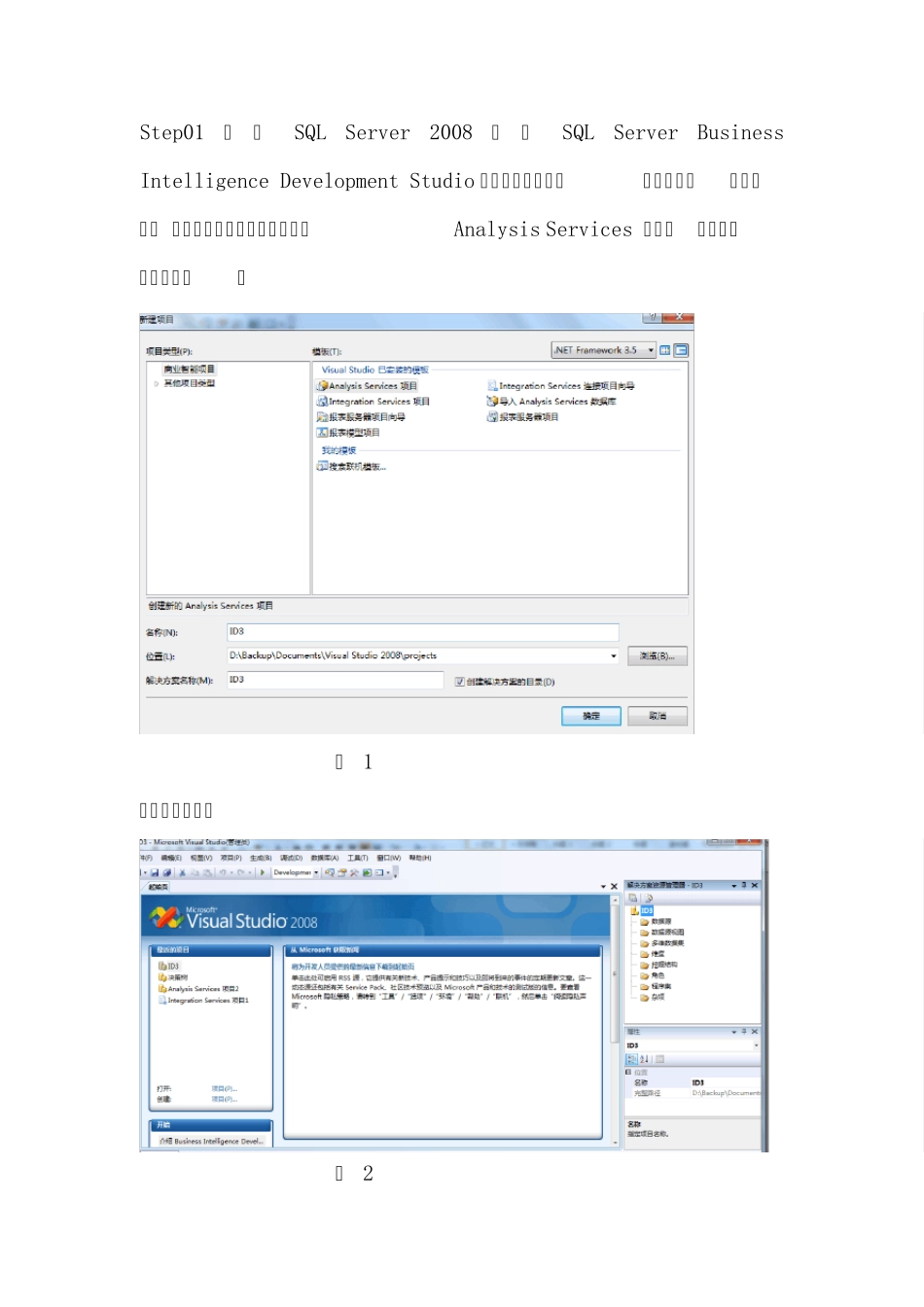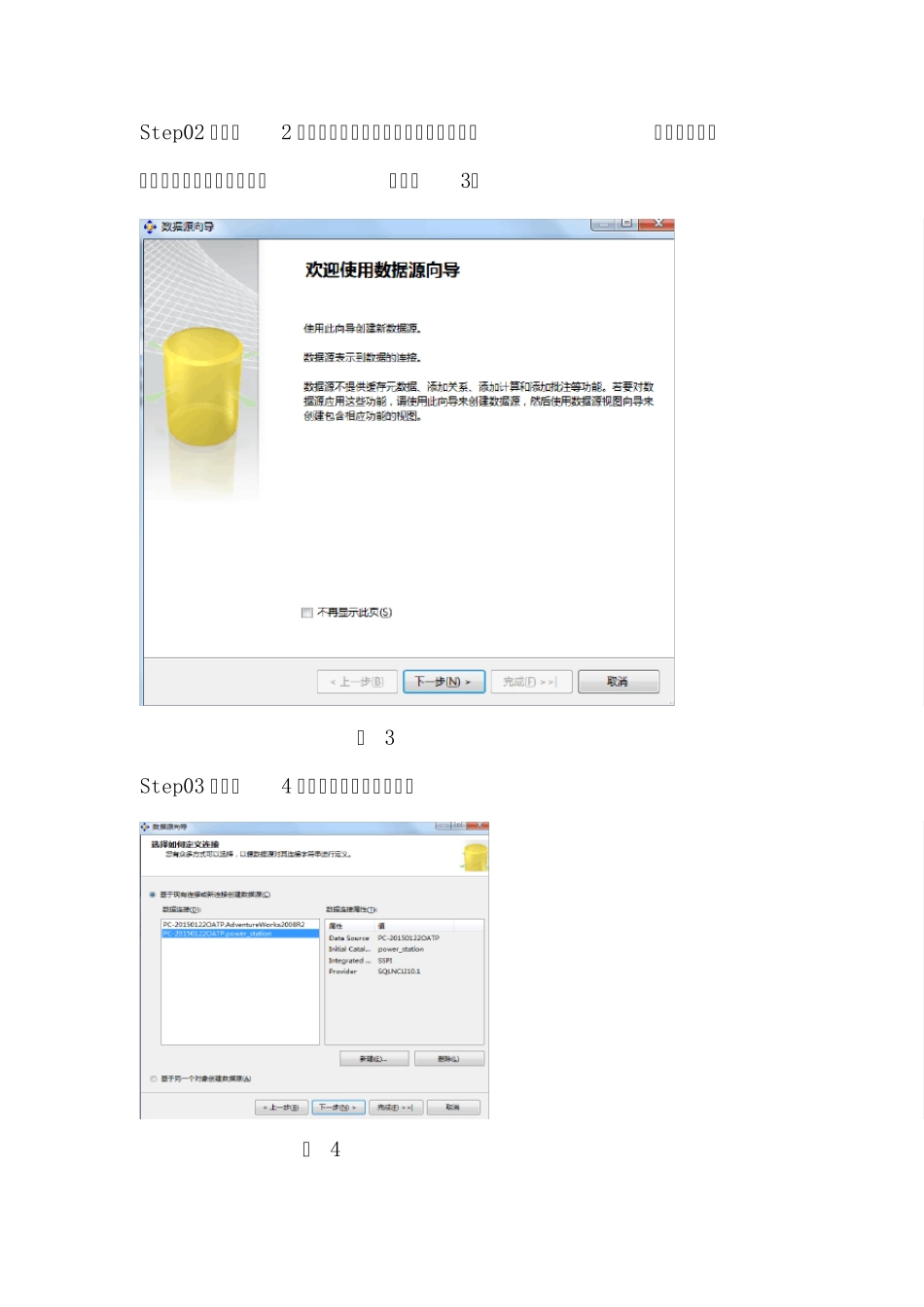Step01 打开SQL Server 2008中的SQL Server Business Intelligence Development Studio 依次点击“文件”、“新建”、“项目” ,并选择商业智能项目中的“Analysis Services 项目”,然后点击“确定”。 图 1 创建后如下图: 图 2 Step02 右键图2 中的“数据源”并点击“新建数据源”,进入数据源向导首页后单击“下一步”,如图3: 图 3 Step03 进入图4 页面,直接单击“新建” 图 4 Step 进入下图页面,选好服务器名(即登陆SQL Server2008 时的服务器名称)并点击“使用Windows 身份验证”,并点击“选择或输入一个数据库名”(这里选择数据库AdventureWorks2008R2), 单击“测试连接”会显示“测试连接成功” 图 5 Step 单 击 “ 确 定 ” 后 , 进 入 下 图 页 面 , 单 击 “ 下 一 步 ” 图 6 Step 进入下图页面,选择“使用服务账户”,并单击“下一步” 图 7 Step 如下图,单击“完成”,数据源创建成功 图 8 Step 如下图,右键“数据源视图”并单击“新建数据源视图”,进入下图,单击“下一步” 图 9 Step 进入下图,单击“下一步” 图 10 Step 进入下图,将左边的表Employee, EmployeePayHistory 添加到右面,单击“下一步” 图 11 Step 新建的数据源视图命名后,单击“完成”,数据源视图创建成功 图 12 创建成功后页面如下 图 13 图 14 Step 右键图14 中的“挖掘结构”并点击“新建挖掘结构”,进入数据挖掘向导首页后单击“下一步”,如图15: 图 15 Step 进入图16 页面,直接单击“下一步” 图 16 Step 进入图17 页面,选择 “ Microsoft 决策树”后, 单击 “下一步” 图 17 Step 进入图18 后,单击“下一步” 图 18 Step 选择要选用的数据表,单击“下一步”,如图19 图 19 Step 选择所需输入变量与预测变量,以及索引键,如下图20 图 20 Step 单击“建议”按钮,此时程序会提出一些变量的相关系数,用户可自行选择输入与否,如图21 图 21 Step 声明正确的数据类型,如图22 图 22 Step 选择测试数据的百分比,进入图23,单击“下一步” 图 23 Step 进入图24,单击“完成” 图 24 Step 选择上方的挖掘模型查看器后,程序询问是否生成和部署项目,单击“是”按钮,如下图25: 图 25 Step 接下来单击“运行”按钮,如图26 图 26 Step 运行完成后单击“关闭”按钮,如图27 图 27 Step 挖掘模型查看器则是呈现此树状结构,如图 图 28 挖掘模型查看器 Step 可以从“依赖关系网络“了解因变量与自变量见的关联性强弱程度,如图 图 29 依赖关系网络